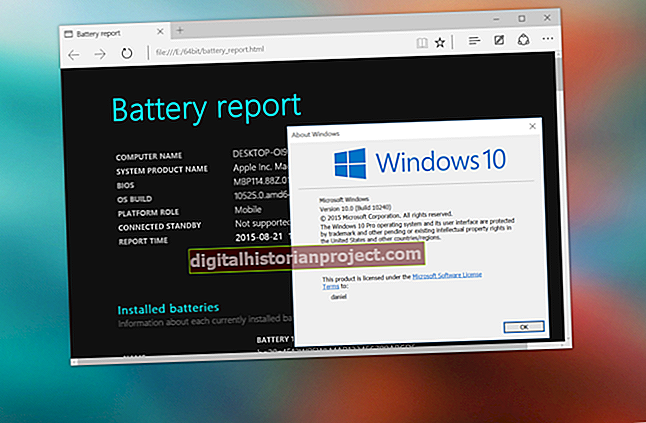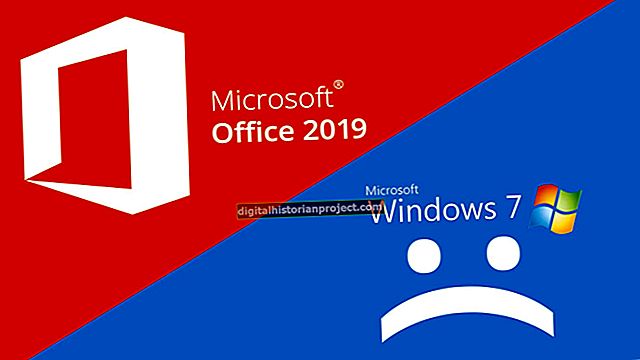Els números per si sols rarament transmeten el panorama general. Gràfics d'Excel facilita la il·lustració de les tendències del vostre negoci, des de despeses i beneficis passats fins a previsions de vendes basades en vendes anteriors. T* o* _representar gràficament una funcióa Excel_, primer necessitareu algunes dades per treballar, a més de saber quina fórmula voleu il·lustrar. Un cop ho hàgiu introduït al full de càlcul, podeu crear un gràfic basat en les dades i fins i tot afegir una línia de tendència per mostrar als empleats i als inversors una visió més àmplia.
Ús de fórmules a Excel
Quan gestioneu un negoci, les fórmules no tenen cap significat sense dades. El mateix passa quan es treballa Sobresortir. Per tant, el primer pas per crear un gràfic és introduïu les vostres dades en un full de càlcul. Per exemple, si esteu calculant els ingressos nets, els vostres ingressos i despeses s’han d’introduir en dues columnes per a períodes de temps específics, que normalment van des de setmanals, mensuals, trimestrals o anuals.
Un cop introduïdes les dades, podeu introduir una fórmula. sobresortir ofereix dotzenes de fórmules, que van des del càlcul dels interessos acumulats per una seguretat fins a funcions avançades de trigonometria. Poques d'aquestes, però, solen ser útils per dirigir una petita empresa, és a dir, haureu d'introduir la fórmula vosaltres mateixos.
Com introduir fórmules a Excel
Si sou relativament nou Excel, introduir una fórmula és bastant fàcil, fins i tot si teniu moltes dades. En primer lloc, ressalteu la primera cel·la on vulgueu que aparegui la resposta a la fórmula. Si les columnes A, B i C contenen les vostres dades, col·loqueu el cursor a la primera cel·la buida de la columna D.
A continuació, escriviu "= SUM ()" al camp de text situat a sobre del full de treball. Dins dels claudàtors, introduïu els noms de les cel·les que contenen les dades a la mateixa fila, com ara "= SUMA (B2C2D2)."
Finalment, escriviu els símbols matemàtics entre els noms de cada cel·la entre claudàtors. Com que SUM significa afegir, si només afegiu números seguits, podeu introduir el nom de la primera i l'última cel·la de dades, amb dos punts entre. Tanmateix, no podeu utilitzar dos punts per afegir si esteu realitzant matemàtiques addicionals a la fórmula.
Exemples bàsics de fórmules:
= SUMA (A2: D2) afegeix les primeres quatre cel·les.
= SUMA (A2 + B2-C2) suma les dues primeres cel·les i resta la tercera cel·la.
= SUMA ((A2 + B2) * C2) afegeix les dues primeres cel·les i les multiplica per la tercera cel·la.
= SUMA (A2 / B2 + C2) divideix la primera cel·la per la segona abans d'afegir la tercera cel·la.
Un cop hàgiu calculat la fórmula de la primera cel·la, ressalteu-la i premeu "Ctrl-C" per copiar-lo. A continuació, ressalteu totes les altres cel·les d’aquesta columna i premeu "Ctrl-V" per enganxar la fórmula. sobresortir automàticament calcula la fórmula correcta per a cada fila de dades.
Com dibuixar una fórmula a Excel
Abans de crear el gràfic, ressaltar totes les cel·les que contenen la solució de fórmula. Llavors feu clic el "Insereix" menú i seleccioneu"Gràfics recomanats".sobresortir probablement us recomanarà:
- Gràfic de columnes agrupat.
- Gràfic de barres agrupat.
- Gràfic de línies.
- Gràfic circular.
- Gràfic de dispersió.
- Funnel Funnel Char.t
En fer clic en qualsevol d’aquests gràfics, es mostra una previsualització de l’aspecte del gràfic. Si no en veieu cap, feu clic el "Tots els gràfics" per veure'n més. Quan tu feu clic el "D'ACORD" botó, Parcel·les Excel el gràfic per a vosaltres i el col·loqueu al full de càlcul_. Arrossegueu o canvieu la mida del gràfic segons sigui necessari. També podeu personalitzar l’aspecte del gràfic mitjançant fent clic el Disseny o format mentre es selecciona el gràfic.
Afegir una línia de tendència a un gràfic
De vegades, un gràfic no inclou tot el que voleu il·lustrar. Si voleu mostrar una previsió de vendes, per exemple, un gràfic basat en dades de vendes anteriors no serà suficient. Aquí és on entren les línies de tendència.
Feu clic a a la gràfic per seleccionar-lo i llavors feu clic el "Disseny" menú i seleccioneu "Afegeix un element de gràfic." Feu clic a"Línia de tendència" i llavors seleccioneu el línia de tendència adequat a les vostres necessitats. Això inclou:
- Lineal.
- Exponencial.
- Previsió lineal.
- Mitjana mòbil.
Com tu planegeu a cada línia de tendència, apareix al gràfic. Tingueu en compte que si canvieu d’opinió més endavant, podeu suprimir una línia de tendència abans fent clic i prement"Esborra" a qualsevol hora.